3. Registrieren Sie das Medium.
Vorgehensweise
- Tippen Sie auf
Installation.
- Wählen Sie Neu aus.
- Tippen Sie auf Weiter.
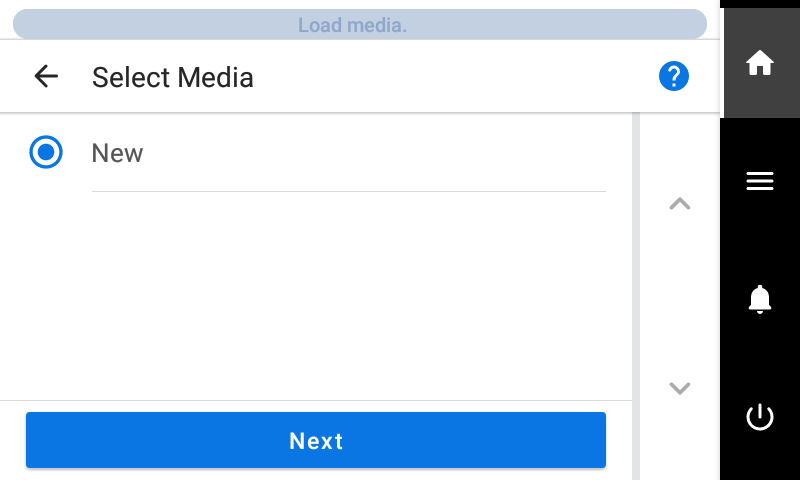
- Geben Sie eine neue Medienbezeichnung ein und tippen Sie auf OK.
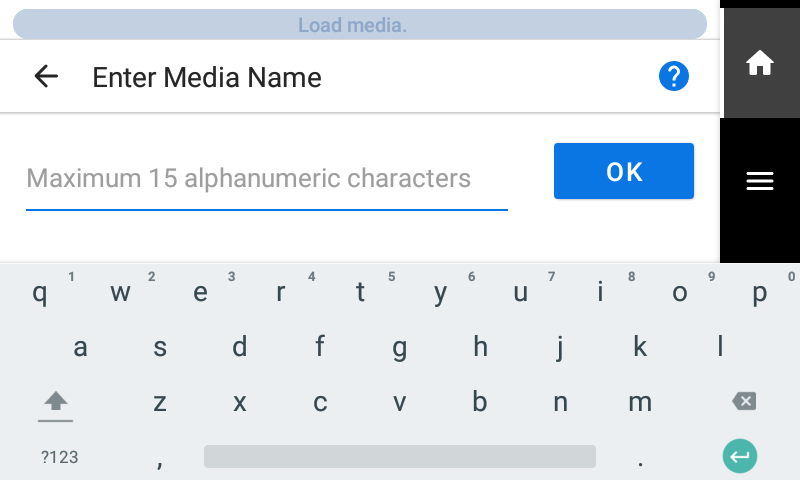
- Tippen Sie auf Weiter.
- Wählen Sie auf dem Bildschirm Blatttyp auswählen den Menüpunkt Opak/Transparent und tippen Sie auf Weiter.
-
Der Bildschirm Blatt-Einstellungen erscheint. Konfigurieren Sie die Einstellungen je nach Medientyp wie unten gezeigt.
- Für undurchsichtige Medien
- Tippen Sie auf Seitenrand, um den Rand festzulegen.
Sie können zwischen 5 mm, 10 mm und 25 mm wählen.
- Tippen Sie auf OK.
- Tippen Sie auf Seitenrand, um den Rand festzulegen.
- Für transparente Medien, usw.
- Blattbreite-Einstellung
- Tippen Sie auf
neben Blattbreite.
- Geben Sie die Breite des Mediums und tippen Sie auf OK.
- Tippen Sie auf
- Rechter Blattrand-Einstellung
- Tippen Sie auf Ändern neben Rechter Blattrand.
- Tippen Sie auf
oder
, um die Basispunktmarke des Druckkopfschlittens an den rechten Rand des Mediums zu bewegen, und tippen Sie dann auf OK.
- Seitenrand-Einstellung
- Tippen Sie auf Seitenrand, um den Rand festzulegen.
Sie können zwischen 5 mm, 10 mm und 25 mm wählen.
- Tippen Sie auf OK.
- Tippen Sie auf Seitenrand, um den Rand festzulegen.
- Blattbreite-Einstellung
- Für undurchsichtige Medien
- Wählen Sie auf dem Bildschirm Installationsverfahren den Menüpunkt Aufwickeleinheit nicht verwenden/Aufwickeleinheit verwenden und tippen Sie auf Setup starten.